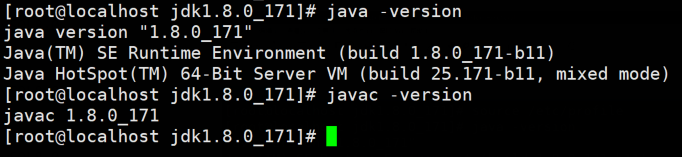环境: CentOS 7 工具: WinSCP + putty
1、先在 官网 把JDKforLinux下载到本地。
注意:根据系统选择64还是32位。
2、下载期间。用WinSCP进入 /usr/local 目录。
在 local 文件夹内:新建java文件夹, 并进入:
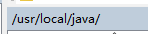
3、把下载好 jdk-linux-x64.tar.gz 传入刚才建的Java文件夹里。
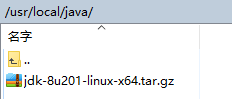
用WinSCP打开终端。输入以下命令检测是否安装过java:
rpm -qa | grep java
如果没有显示。则无安装:(本机无安装)

如果安装了 ,需要用以下指令卸载。
rpm -e xxx --nodeps
# xxx表示你通过 rpm -qa | grep java 命令查到的安装包的名字
# 如:rpm -e tzdata-java-2018e-3.el7.noarch --nodeps4、解压:要先进入你建的java文件夹里。
# cd /usr/local/java (进入文件夹)
# ls (显示文件夹内容,应该就一个压缩包)
# tar -zxvf 你下载的jdk.tar.gz (解压) 解压完成后会在java文件里出现一个jdk1.8的文件夹。
进入这个文件夹,将完整路径拷贝下来备用,如/usr/local/java/jdk1.8
5、配置环境变量
用WinSCP 进入/etc 文件夹, 找到名为 profile 的文件。
这文件开头长这样:
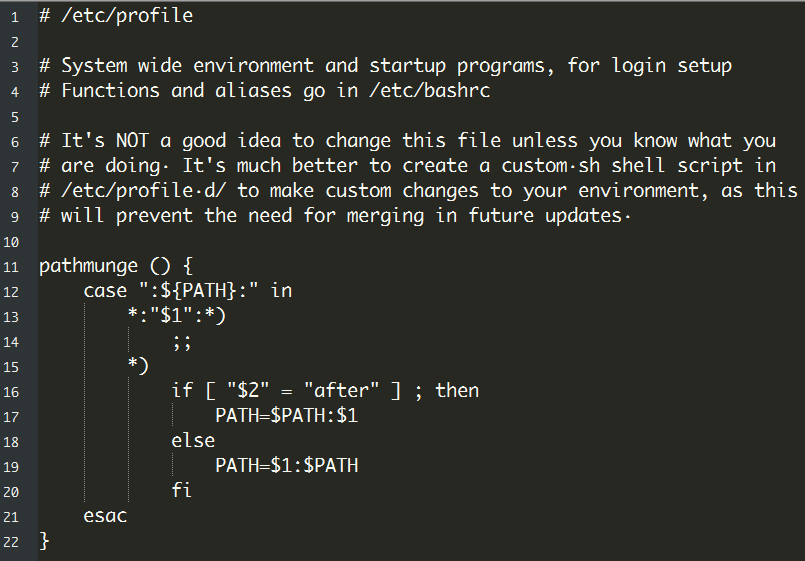
拉到文件最底部。添加如下代码:
# java 环境变量
JAVA_HOME=第4步拷贝下来的完整路径/usr/local/java/jdk1.8 (注意等号后不要有空格)
CLASSPATH=.:$JAVA_HOME/lib.tools.jar
PATH=$JAVA_HOME/bin:$PATH
export JAVA_HOME CLASSPATH PATH使用以下命令使配置马上生效:
source /etc/profile
5、 检测
java -version 和 javac -version 命令: